佳能p旁轴相机照片导出的方法是什么?导出过程中可能遇到哪些问题?
- 数码产品
- 2025-05-20
- 3
- 更新:2025-05-09 16:41:34
佳能PowerShot系列相机以其卓越的图像质量和便捷的操作受到许多摄影爱好者的喜爱。但有时候,从这些相机导出照片到电脑或其他设备可能会遇到一些问题。本文将详细介绍佳能PowerShot相机照片导出的方法,并对可能遇到的问题提供解决方案。
佳能PowerShot相机照片导出方法
准备工作:选择合适的连接方式
在开始之前,请确保相机内有足够的电量,或者可以使用充电器连接电源,避免在导出过程中相机自动关机。接下来,选择合适的连接方式:
1.使用USB线直接连接:将相机通过USB数据线连接到电脑。
2.使用读卡器:取出相机存储卡,通过读卡器连接到电脑。
操作步骤
步骤一:连接相机和电脑
将相机通过USB线连接至电脑,或者将存储卡放入读卡器中,然后将读卡器连接到电脑。Windows系统通常会自动检测到新的硬件设备,并尝试安装必要的驱动程序。
步骤二:访问相机中的照片
在Windows系统中,打开“我的电脑”或“此电脑”,找到相机设备或连接的读卡器设备。双击打开后,找到DCIM文件夹,其中存储了所有照片文件。
在Mac系统中,系统会弹出一个窗口,显示相机中的照片,你可以直接查看或选择导入。
步骤三:导出照片
手动导出:在电脑上打开DCIM文件夹,选取你需要导出的照片,使用复制粘贴的方法,将照片文件拖到电脑的任意文件夹中即可。
使用导入软件:如果相机自带的软件支持,可以使用它来管理照片,软件会提供导出照片的选项。使用佳能的EOSUtility或ZoomBrowserEX。

导出过程中可能遇到的问题及解决方法
问题一:照片无法正常显示或访问
可能原因:驱动程序未正确安装或兼容性问题。
解决方法:
确认电脑操作系统是否为最新版本。
尝试卸载当前驱动程序并重新安装。
如果问题依旧,尝试在其他电脑上连接相机查看是否能够正常访问。
问题二:导入速度非常慢
可能原因:使用的是较旧的USB线或USB接口,或是存储卡读写速度较慢。
解决方法:
尝试使用高质量的USB线或高速USB端口连接。
如果使用的是存储卡,确保使用的是高速类别的存储卡。
检查电脑系统是否有后台程序占用大量资源,造成传输速度变慢。
问题三:某些照片无法复制
可能原因:照片可能因相机设置或其他原因被保护或锁定。
解决方法:
检查相机设置,确保没有开启“防止删除”或“版权信息”等锁定功能。
尝试将照片复制到其他文件夹,如果可以,说明问题与特定文件夹有关。

扩展维护相机和照片
相机维护
保持相机和存储卡的清洁和维护是十分重要的。每次使用后,将相机保存在干燥清洁的环境中,避免灰尘和湿气。定期检查存储卡的健康状态,对于长时间不使用的存储卡,应取出并妥善保存。
照片管理
导入照片后,建立合理的文件夹结构和命名规则,有助于之后的查找和管理。对于重要的照片,建议进行备份,以防数据丢失。
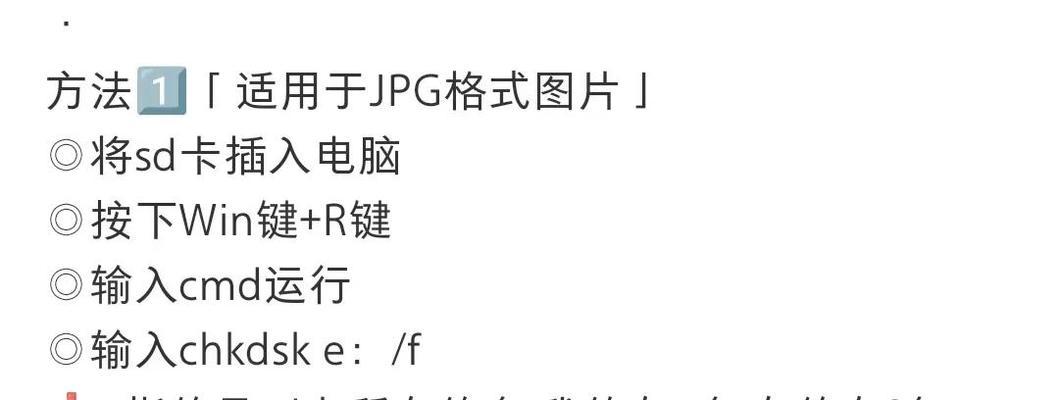
结语
通过本文的详细指导,你应能够轻松地从佳能PowerShot相机导出照片到电脑。在遇到问题时,也可依照提供的解决方案进行处理。希望你能够顺利地管理你的摄影作品,享受摄影带来的乐趣。















